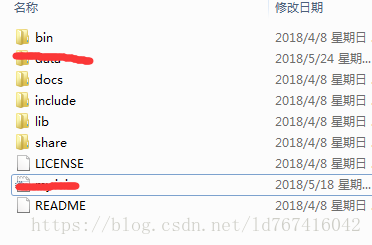首先我们需要去官网下载mysql的包。我这里是直接下的免安装包。
下载地址:https://dev.mysql.com/downloads/mysql/
下载版本:
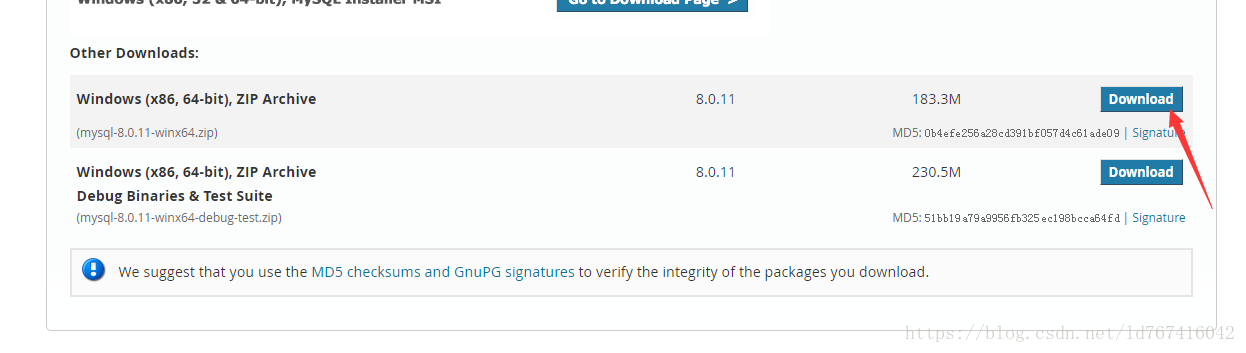
下一步直接点这里:
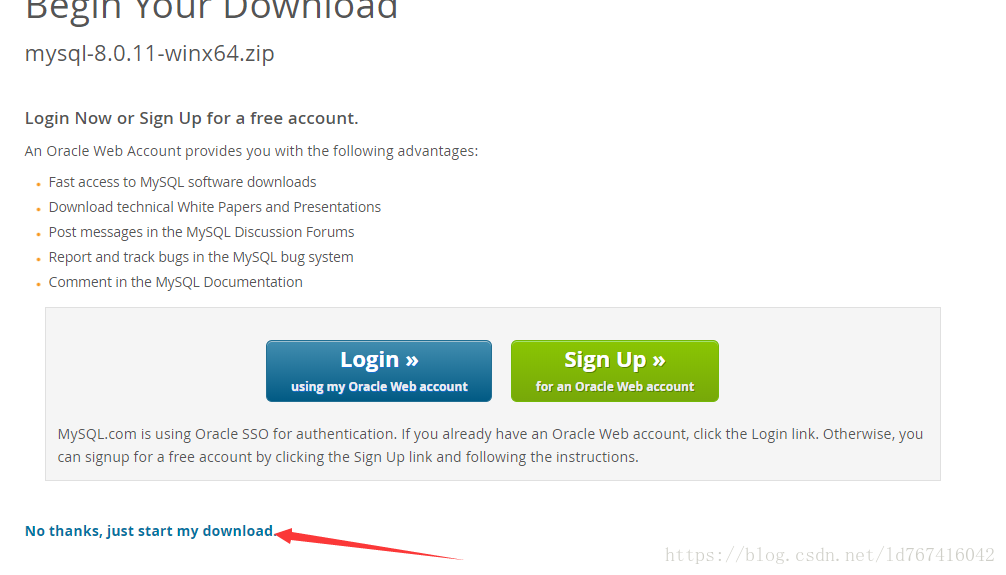
就开始下载了。
下载完之后是一个压缩包,解压之后会出现这样几个文件夹:
(其中data文件夹和my.ini是没有的,需要自己加的)
解压完需要新建my.ini文件:
[mysqld] # 设置3306端口 port=3306 # 设置mysql的安装目录 basedir=C:\Program Files\mysql-8.0.13-winx64\mysql-8.0.13-winx64 # 切记此处一定要用双斜杠\\,单斜杠我这里会出错,不过看别人的教程,有的是单斜杠。自己尝试吧 # 设置mysql数据库的数据的存放目录 datadir=C:\Program Files\mysql-8.0.13-winx64\mysql-8.0.13-winx64\data # 此处同上 # 允许最大连接数 max_connections=200 # 允许连接失败的次数。这是为了防止有人从该主机试图攻击数据库系统 max_connect_errors=10 # 服务端使用的字符集默认为UTF8 character-set-server=utf8 # 创建新表时将使用的默认存储引擎 default-storage-engine=INNODB # 默认使用“mysql_native_password”插件认证 default_authentication_plugin=mysql_native_password [mysql] # 设置mysql客户端默认字符集 default-character-set=utf8 [client] # 设置mysql客户端连接服务端时默认使用的端口 port=3306 default-character-set=utf8
其中的basedir和datadir根据自己的解压目录调整。
然后为了更方便的使用还是要配置一下环境变量。目录是到bin文件夹。具体怎么配就不在多说了。
使用管理员权限打开cmd进入bin文件夹目录下:
输入:mysqld -install
安装成功会有成功提示。如果之前有安装过那么久需要先删除:
输入:sc delete mysql
删干净之后再输入 mysqld -install 安装。
安装完之后就需要初始化 data文件夹,
输入:mysqld -initialize或者mysqld --initialize --console
初始化之后我们需要进入到data文件夹下打开.err结尾的文件。里面有我们首次登入数据库所需要的密码:
得记一下,后面要用到。
然后就可以输入:net start mysql 开启服务。
输入 mysql -u root -p 连接数据库
接下来就需要我们刚刚记得密码了,输入密码成功连接数据库。
整体流程大概就是这样。
但是我们每次使用exit;退出数据库再进来的时候都要输入密码,而系统默认的初始化密码有那么难记,所以当务之急是需要修改密码。
8.0版本的修改密码和之前版本的密码修改不一样了。
输入:alter user 'root'@'localhost' identified with mysql_native_password by '新密码' ; 修改密码
如:输入:alter user 'root'@'localhost' identified with mysql_native_password by 'root' ;